Hoe voeg je een camerawidget toe op een Samsung Galaxy

Met de One UI 6-update kunnen gebruikers camerawidgets toevoegen aan Samsung Galaxy-telefoons, die ze naar wens kunnen aanpassen.
Het kopen van een NAS-oplossing (Network Attached Storage) kan voor de meeste thuisgebruikers duur en overdreven zijn. Een meer betaalbare optie is om een externe harde schijf of SSD te kopen en deze via de USB-poort op uw router aan te sluiten. U kunt vervolgens de router instellen om de schijf te delen met uw netwerk of internet om uw eigen 'cloudopslag' te bouwen. Als u een draadloze ASUS-router of een ASUS mesh-wifisysteem hebt, kunt u deze als volgt in een NAS veranderen met behulp van een USB-harde schijf of SSD:
Inhoud
Stap 1. Sluit de externe opslagschijf aan op uw ASUS-router of Mesh Wi-Fi
Neem uw externe harde schijf of SSD en sluit deze aan op de USB-poort van uw ASUS-router of Mesh Wi-Fi-systeem. Als uw router twee poorten heeft, gebruik dan de USB 3-poort zodat u kunt genieten van hogere snelheden. Als je een USB 3-poort op je router hebt, is het een goed idee om een SSD te gebruiken in plaats van een HDD.

Een externe SSD aansluiten op een ASUS RT-AX58U-router via USB
Als uw ASUS-router echter ouder is en alleen wordt geleverd met een USB 2.0-poort, is het gebruik van een SSD overdreven omdat de USB-poort op uw router niet de snelheden kan bereiken die nodig zijn om te profiteren van een snelle opslagschijf. Daarom zijn klassieke HDD's voor USB 2.0-poorten prima.
Stap 2. Log in op de gebruikersinterface van uw ASUS-router of mesh-wifi
Open op uw pc uw favoriete webbrowser en ga naar router.asus.com of het IP-adres van uw router. Op moderne modellen zoals ASUS RT-AX58U is het standaard IP-adres 192.168.50.1. Op oudere ASUS-routers is het IP-adres 192.168.1.1. Voer de gebruikersnaam en het wachtwoord in die worden gebruikt om uw ASUS-router of mesh-wifi te beheren en klik of tik op Aanmelden .
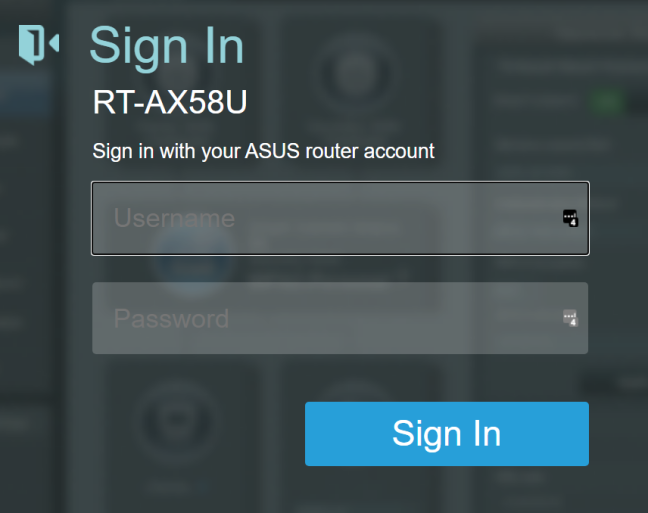
Meld u aan bij de beheerdersinterface van uw ASUS-router
OPMERKING: Als u hulp nodig heeft met andere manieren om in te loggen op uw ASUS-router, lees dan: Aanmelden bij uw ASUS-router: vier manieren die werken.
Stap 3. Configureer de USB-modus en formatteer het opslagstation
Op veel moderne ASUS-routers en mesh-wifi-systemen met USB 3-poorten kunt u de USB-versie configureren die u wilt gebruiken voor de opslagschijf die u zojuist hebt aangesloten.
Ga hiervoor naar Netwerkkaart en klik vervolgens op het vermelde USB-apparaat. Kies in het paneel aan de rechterkant de gewenste USB-modus (onthoud dat USB 3.0 sneller is dan USB 2.0) en klik of tik op Toepassen . Deze stap is nodig omdat de standaardmodus is ingesteld op USB 2.0, zelfs voor USB 3.0-poorten, op sommige ASUS-routermodellen.
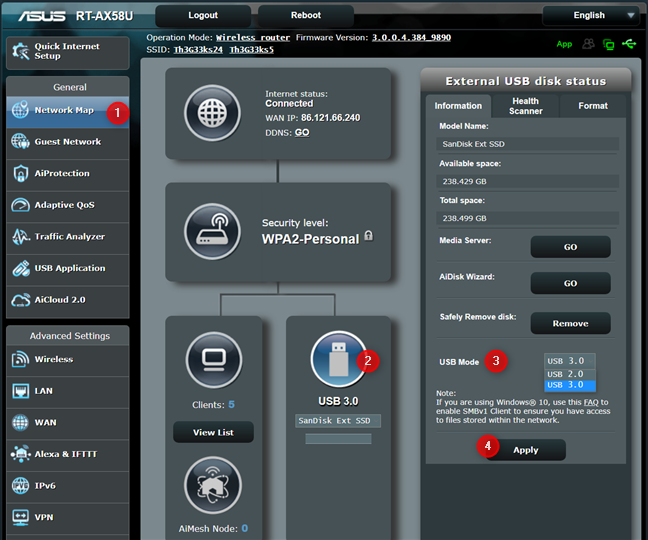
Configureer de USB-modus op uw ASUS-router
Ga vervolgens in het paneel "Externe USB-schijfstatus" naar het tabblad Formaat , kies het gewenste bestandssysteem in de vervolgkeuzelijst Formaattype en klik of tik op Formaat . Als u Windows 10 in uw netwerk gebruikt, is het een goed idee om NTFS te gebruiken als bestandssysteem voor de externe opslag die u op uw ASUS-router hebt aangesloten. Als je Linux gebruikt, zijn HFS of FAT betere keuzes.
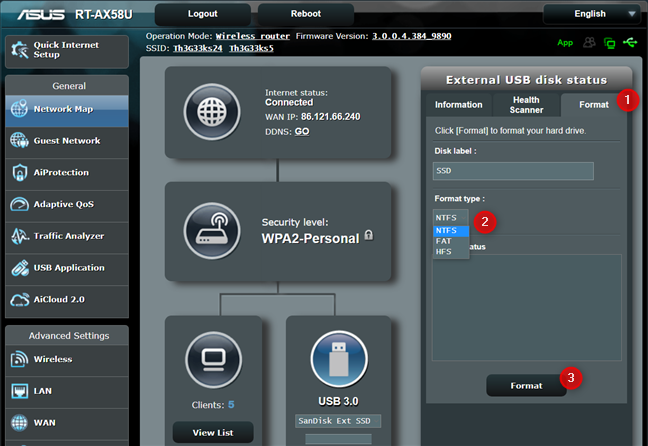
Formatteer de USB-drive van uw ASUS-router
Stap 4. Deel de externe opslag van uw ASUS-router met het netwerk
De volgende stap is om naar het gedeelte USB-toepassing te gaan en op Servercentrum te klikken of te tikken .
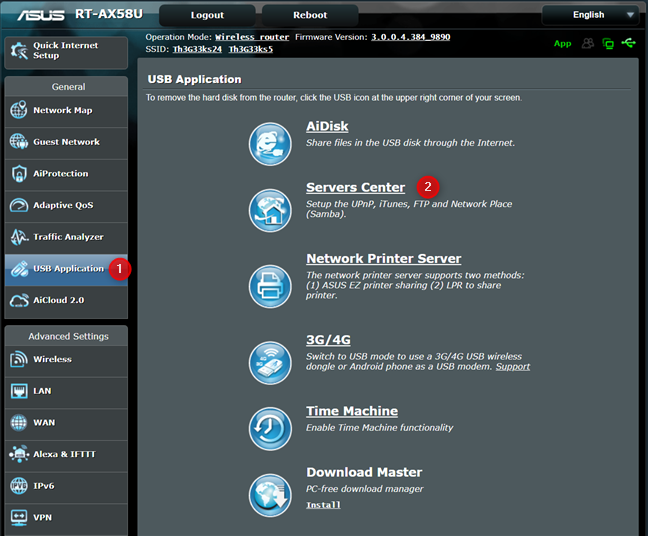
Ga naar het Servercentrum op uw ASUS-router
Hier configureert u hoe u uw externe opslag met uw netwerk wilt delen. U kunt het laten fungeren als een mediaserver, een netwerkplaats of een FTP-share. De meeste mensen zullen het als een netwerkplaats willen gebruiken en we zullen deze situatie bespreken. Ga naar " Network Place (Samba) Share / Cloud Disk" en zet de schakelaar Share inschakelen op AAN .
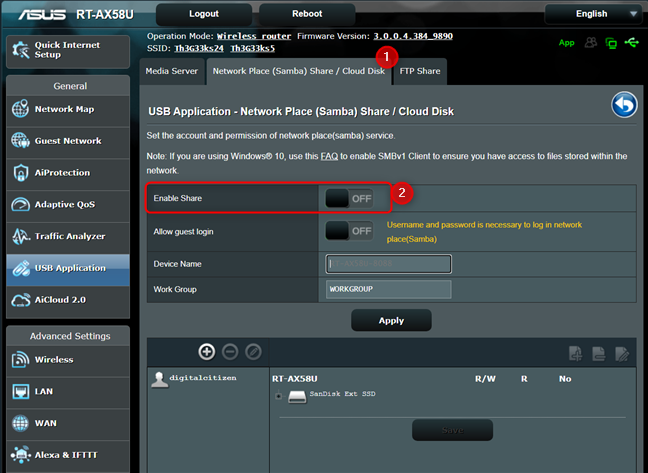
Schakel USB-netwerkdeling in op uw ASUS-router
U wordt gevraagd te bevestigen dat u de schijf met het netwerk wilt delen. Klik of tik op OK . Binnen een paar seconden wordt de opslagschijf door uw ASUS-router gedeeld met het netwerk. Als u wilt dat iemand van uw netwerk toegang heeft tot de opslag op uw router zonder gebruikersnaam en wachtwoord, zet u de schakelaar voor "Toestaan gastaanmelding" op AAN , bevestigt u uw keuze en gaat u naar stap 5 van deze zelfstudie.

Gastlogin op uw USB-station toestaan
Stel echter dat u een veiligere aanpak wilt. In dat geval moet u gebruikersaccounts toevoegen die toegang hebben tot het opslagstation, mappen maken en machtigingen instellen. Om een gebruiker toe te voegen, klikt u op het +-teken boven de gebruikerslijst met toegang tot uw schijf. Typ vervolgens een accountnaam, stel het wachtwoord in en klik of tik op Toevoegen . Om een map aan uw schijf toe te voegen, navigeert u de inhoud naar de locatie waar u deze wilt maken en klikt u vervolgens op het + mapteken in de rechterbovenhoek. Voer vervolgens de mapnaam in die u wilt gebruiken.
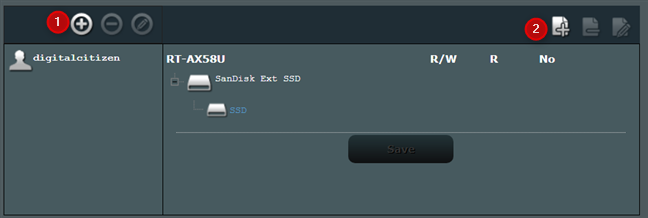
Gebruikers en mappen toevoegen aan het USB-station
Nadat de map is gemaakt, navigeert u ernaar en selecteert u de machtigingen die u aan de geselecteerde gebruiker wilt toewijzen: R/W (lezen en schrijven), R (alleen-lezen) of Nee (geen toegang). Vergeet niet om uw wijzigingen op te slaan als u klaar bent met het instellen.
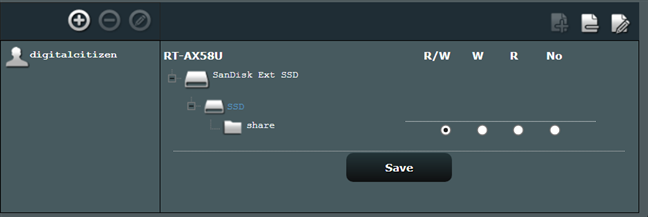
Toegangsrechten instellen voor de mappen op uw USB-station
Nu bent u klaar met het instellen van uw router om de USB-opslag te delen met het netwerk.
Stap 5. Open de USB-opslag vanaf uw Windows 10-pc's
Om toegang te krijgen tot de USB-opslag die is aangesloten op uw ASUS-router of mesh-wifi, opent u Verkenner in Windows 10 en gaat u naar Netwerk . Voer daar het IP-adres van uw router in de adresbalk in, of klik op de naam van de router als deze wordt weergegeven. Als u een gebruikersnaam en wachtwoord instelt voor toegang tot de USB-opslag, voert u de benodigde inloggegevens in en klikt of tikt u op OK .
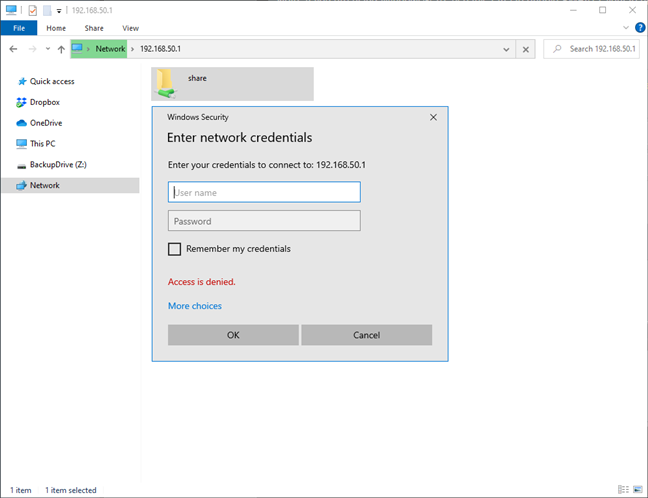
Toegang tot uw netwerkopslag vanuit Windows 10
Nu hebt u toegang tot de opslag die is aangesloten op uw ASUS-router alsof het een lokale schijf is , bestanden kopiëren, plakken , enz.
TIP: Als Windows 10 u vertelt dat het geen toegang heeft tot de netwerkbron, moet u mogelijk de netwerklocatie wijzigen van openbaar naar privé. Hier is hoe het wordt gedaan: De Windows 10-netwerklocatie wijzigen in privé (of openbaar) .
Bonus: welke snelheid krijg ik als ik USB-opslag aansluit op mijn ASUS-router of mesh-wifi?
Hoe snel de USB-opslag op uw ASUS-router is, hangt af van verschillende factoren:
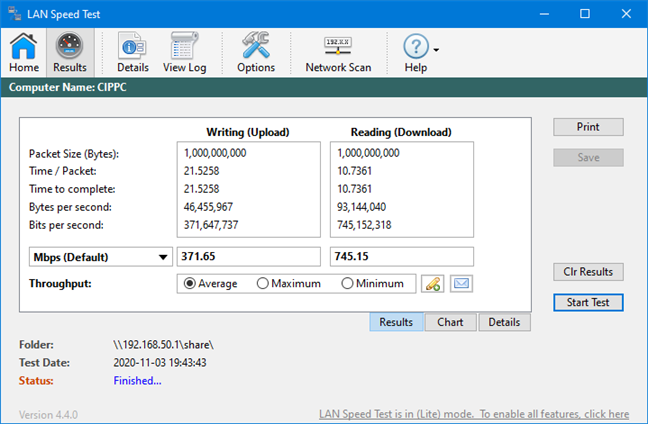
De snelheid die u krijgt bij gebruik van een SSD op de ASUS RT-AX58U
Heb je van je ASUS-router een mini NAS gemaakt?
Het delen van uw externe USB-opslag met het netwerk, met behulp van de firmware van uw ASUS-router of mesh Wi-Fi-systeem kan een betaalbare manier zijn om uw eigen NAS te hebben. De procedure is niet erg ingewikkeld, ook al kost het wat tijd. Binnen een paar minuten zou je echter goed moeten zijn om te gaan. Voordat u deze zelfstudie afsluit, moet u ons laten weten of u deze functie leuk vindt en hoe u deze heeft ingesteld. Reageer hieronder, en laten we bespreken.
Met de One UI 6-update kunnen gebruikers camerawidgets toevoegen aan Samsung Galaxy-telefoons, die ze naar wens kunnen aanpassen.
In het volgende artikel leggen we de basisbewerkingen uit voor het herstellen van verwijderde gegevens in Windows 7 met behulp van de ondersteuningstool Recuva Portable. Met Recuva Portable kunt u deze op een handige USB-stick opslaan en gebruiken wanneer u maar wilt. Compact, eenvoudig en gebruiksvriendelijk gereedschap met de volgende kenmerken:
Ontdek hoe je verwijderde bestanden uit de Prullenbak kunt herstellen in Windows 10 met behulp van verschillende handige methoden.
Ontdek hoe je het volume in Windows 10 en Windows 11 kunt regelen, inclusief sneltoetsen en de Volume Mixer.
Een nieuwe map maken in Windows met behulp van het rechtsklikmenu, Verkenner, het toetsenbord of de opdrachtregel.
Leer hoe u uw ontbrekende Samsung Galaxy-apparaten kunt lokaliseren met SmartThings Find. Vind eenvoudig uw smartphone, tablet of smartwatch terug.
Ontdek waar de Prullenbak zich bevindt in Windows 10 en 11 en leer alle manieren om deze te openen, inclusief toegang tot de verborgen map $Recycle.Bin.
Ontdek hoe u de overlay van Radeon Software (ALT+R) kunt uitschakelen wanneer u games speelt in Windows of apps in volledig scherm uitvoert.
Leer hoe je nieuwe lokale gebruikersaccounts en Microsoft-accounts kunt toevoegen in Windows 11. Uitgebreide handleiding met snelkoppelingen en opdrachten.
Ontdek hoe je Microsoft Edge kunt openen in Windows 10 met verschillende methoden. Leer handige tips om snel toegang te krijgen tot Edge.
Leer hoe u WordPad in elke versie van Windows kunt gebruiken om eenvoudige tekstdocumenten te maken, op te maken, te bewerken en af te drukken. Hoe het lint in WordPad te gebruiken.
Ontdek hoe je WordPad kunt openen in Windows 10 en Windows 7 met handige tips en stappen. Hier zijn alle methoden om WordPad te openen.
Leer hoe je de Event Viewer kunt openen in Windows 10 en Windows 11 met verschillende methoden zoals CMD, eventvwr.msc, Windows Terminal en meer.
Hier zijn verschillende manieren hoe je het Action Center kunt openen in Windows 10, inclusief gebruik van de muis, toetsenbord, aanraakbewegingen of Cortana.
Leer hoe u bureaubladpictogrammen kunt verbergen en hoe u pictogrammen van het bureaublad kunt verwijderen, zowel in Windows 10 als in Windows 11.
Als u Galaxy AI op uw Samsung-telefoon niet meer nodig hebt, kunt u het met een heel eenvoudige handeling uitschakelen. Hier vindt u instructies voor het uitschakelen van Galaxy AI op Samsung-telefoons.
Als je geen AI-personages op Instagram wilt gebruiken, kun je deze ook snel verwijderen. Hier is een handleiding voor het verwijderen van AI-personages op Instagram.
Het deltasymbool in Excel, ook wel het driehoeksymbool in Excel genoemd, wordt veel gebruikt in statistische gegevenstabellen en geeft oplopende of aflopende getallen weer, of andere gegevens, afhankelijk van de wensen van de gebruiker.
Naast het delen van een Google Sheets-bestand met alle weergegeven sheets, kunnen gebruikers er ook voor kiezen om een Google Sheets-gegevensgebied te delen of een sheet op Google Sheets te delen.
Gebruikers kunnen ChatGPT-geheugen ook op elk gewenst moment uitschakelen, zowel op de mobiele versie als op de computerversie. Hier vindt u instructies voor het uitschakelen van ChatGPT-opslag.
Standaard controleert Windows Update automatisch op updates. U kunt ook zien wanneer de laatste update is uitgevoerd. Hier vindt u instructies om te zien wanneer Windows voor het laatst is bijgewerkt.
In principe is de handeling om de eSIM van de iPhone te verwijderen, ook voor ons eenvoudig te volgen. Hier vindt u instructies voor het verwijderen van een eSIM op een iPhone.
Naast het opslaan van Live Photos als video's op de iPhone, kunnen gebruikers Live Photos ook heel eenvoudig naar Boomerang converteren op de iPhone.
Veel apps schakelen SharePlay automatisch in wanneer u FaceTime gebruikt. Hierdoor kunt u per ongeluk op de verkeerde knop drukken en uw videogesprek verpesten.
Wanneer u Klik om te doen inschakelt, werkt de functie en begrijpt de tekst of afbeelding waarop u klikt. Vervolgens worden op basis daarvan relevante contextuele acties uitgevoerd.
Als u de achtergrondverlichting van het toetsenbord inschakelt, licht het toetsenbord op. Dit is handig als u in omstandigheden met weinig licht werkt, of om uw gamehoek er cooler uit te laten zien. Hieronder vindt u 4 manieren om de verlichting van uw laptoptoetsenbord in te schakelen.
Er zijn veel manieren om de Veilige modus in Windows 10 te openen, voor het geval dat het u niet lukt om Windows te openen. Raadpleeg het onderstaande artikel van WebTech360 voor informatie over het openen van de Veilige modus van Windows 10 bij het opstarten van uw computer.
Grok AI heeft zijn AI-fotogenerator uitgebreid om persoonlijke foto's om te zetten in nieuwe stijlen, zoals het maken van foto's in Studio Ghibli-stijl met bekende animatiefilms.
Google One AI Premium biedt een gratis proefperiode van 1 maand aan waarmee gebruikers zich kunnen aanmelden en veel verbeterde functies, zoals de Gemini Advanced-assistent, kunnen uitproberen.
Vanaf iOS 18.4 biedt Apple gebruikers de mogelijkheid om te bepalen of recente zoekopdrachten in Safari worden weergegeven.




























